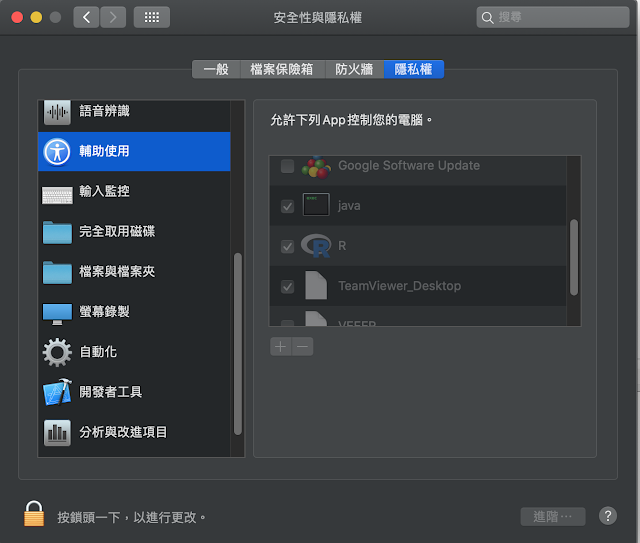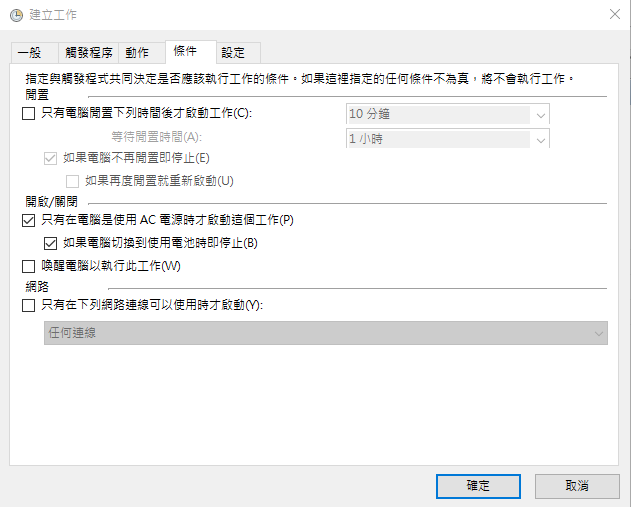1. 確認是否有安裝 java:
可以在終端機界面下打以下指令確認。
java -version
如果有裝會顯示如下結果。
(base) ChundeMacBook-Pro:bin $ java -version
openjdk version "1.8.0_152-release"
OpenJDK Runtime Environment (build 1.8.0_152-release-1056-b12)
OpenJDK 64-Bit Server VM (build 25.152-b12, mixed mode)
tar xf openjdk-xx.x.x_osx-x64_bin.tar.gz
解壓縮完會得到一個 jdk-xx.x.x.jdk 的目錄,在用以下指令搬到 JVM即可。
sudo mv jdk-xx.x.x.jdk /Library/Java/JavaVirtualMachines/
2.下載 Sikulix IDE 及 Jython stanalone jar 檔
在 Sikuli 官網下載頁面 ,下載上述二個 Jar 檔,並放置在同一目錄下,第一次執行前,請去 mac 系統偏好設定 ,設定安全性及隱私,允許 java 取得輔助使用及螢幕錄製的使用權,如下圖所示。
設定完在 Finder中點 Sikulix Jar 檔二下即可執行,這時會出現 Sikulix IDE 界面,此時如果你直接輸入簡單測試程式執行時,會出現下面錯誤訊息。
一開始本人也搞不清楚這是什麼問題,經過研究才發現,原來一開始開啟的介面,其適用的語言是 javascript ,這可由 Sikulix IDE 界面最右下角確認,如下圖所示。
這時只要選擇新增一個新的檔案即可,這時右下顯示的適用語言,就是 Jython 了,測試程式也可正常執行,如下圖所示。
經過此設定 Sikulix IDE 即可正常使用。